Cara mudah kembalikan dokumen Word yang tidak tersimpan, tak perlu panik
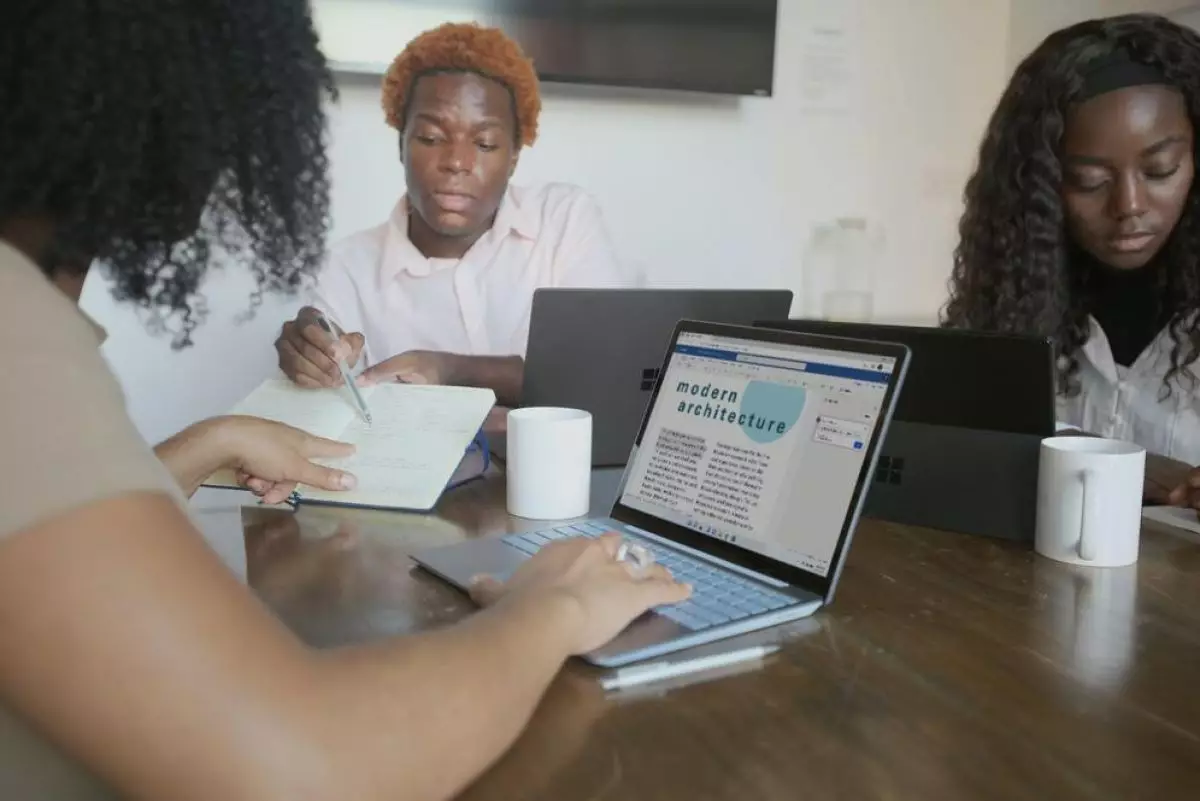
foto: unsplash.com
Techno.id - Pekerjaan bisa diselesaikan dengan memanfaatkan bantuan barang elektronik. Salah satu perangkat andal yang dapat dimanfaatkan untuk menyelesaikan pekerjaan dengan mudah adalah komputer.
Salah satu software yang bisa dimanfaatkan untuk menyelesaikan pekerjaan harian adalah Microsoft Word. Dengan aplikasi tersebut, proses pengetikan dokumen bisa dilakukan dengan mudah. Namun, kekeliruan saat menggunakan Microsoft Word tentu bisa saja terjadi.
Salah satu kekeliruan yang tentu membuat jengkel adalah lupa menyimpan data yang telah diketik. Jika hasil ketikan masih ada di dalam aplikasi, tentu hal tersebut bukan menjadi masalah. Namun saat data yang tidak sempat disimpan sudah hilang, di saat itulah panik mode on melanda. Tak perlu khawatir, akun TikTok @sentralkomputer telah menjelaskan sebuah cara melalui unggahan video yang dapat digunakan untuk mengembalikan dokumen Microsoft Word yang belum sempat tersimpan.
Tak perlu berlama-lama, berikut techno.id telah merangkum dari berbagai sumber pada Kamis (9/2), cara mudah kembalikan dokumen Word yang tidak tersimpan.

Cara mudah kembalikan dokumen Word yang tidak tersimpan

foto: TikTok/@sentralkomputer
Pada dasarnya, cara mengembalikan dokumen Word yang tidak tersimpan bisa dilakukan dengan mudah. Kecanggihan aplikasi Microsoft Word yang memberikan data cadangan menjadi penyelamat yang bisa dimanfaatkan. Agar lebih detail, akun TikTok/@sentralkomputer telah menjelaskan cara yang diperlukan untuk mengembalikan dokumen Word yang tidak tersimpan. Tanpa basa-basi, kamu bisa simak ulasan berikut untuk mengembalikan dokumen Word yang tidak tersimpan.
1. Buka aplikasi Microsoft Word yang sebelumnya terdapat file yang belum tersimpan.
2. Masuk ke bagian Info kemudian pilih Manage Document lalu pilih Recover Unsaved Document.
3. Secara otomatis kamu akan diarahkan ke File Manager dimana terdapat dokumen yang belum kamu simpan.
4. Pilih dokumen yang belum kamu simpan. Jika terdapat lebih dari satu dokumen, kamu bisa memilih beberapa atau semuanya.
5. Jika sudah membuka dokumen yang tepat, segera Save file tersebut agar tidak hilang lagi.

foto: TikTok/@sentralkomputer
Dengan cara sederhana tersebut, kamu bisa mengembalikan file yang belum tersimpan. Namun perlu diingat, pada beberapa versi Microsoft Word khususnya yang lawas, ada kemungkinan cara tersebut tidak dapat dilakukan. Maka akan lebih baik bagi kamu untuk menyimpan file yang telah disusun setidaknya 10 menit sekali. Atau jika kamu malas, bisa tekan Ctrl + S secara bersamaan untuk mempersingkat proses penyimpanan data.
RECOMMENDED ARTICLE
- Viral di Twitter, ini cara melihat like pertama di postingan Instagram
- Cara cegah smartphone cepat panas saat bermain game, cukup ubah sedikit pengaturan
- Cara simpel login Wi-Fi publik tetap aman, cegah peretasan perangkat dan pencurian data
- Cara mudah factory reset smartphone Samsung dengan tombol volume dan power, aman dan prosesnya cepat
- Cara mudah terapkan ChatGPT di Microsoft Word, ini persyaratannya
HOW TO
-

Cara mudah mengeringkan headphone TWS yang basah, jangan langsung colok ke charger!
-

Cara konversi file PDF ke DOC tanpa internet di Android, pakai trik ini tanpa ribet
-

Cara atasi unggah foto di status WhatsApp burik dan tidak jelas, ternyata ini penyebab & solusinya
-

Cara install Gcam di HP Android, tinggal download dan install langsung dapat foto lebih estetik
-

Cara kirim foto dari iPhone ke laptop Windows 11 tanpa kabel, sekali jalan langsung sat-set
TECHPEDIA
-

Bisakah dapat Robux di Roblox secara gratis? Ini 10 faktanya agar tidak tergoda penipu
-

Detik-detik gelombang radio lawan sensor Jepang dan siarkan proklamasi kemerdekaan RI ke penjuru dunia
-

8 Penyebab charger ponsel mudah panas, jangan pakai adaptor abal-abal yang berbahaya!
-

Cara kerja peringatan dini tsunami Jepang, bisa deteksi bencana 10-20 detik sebelum datang
-

5 Tanggal Steam Sale paling populer yang termurah, game harga ratusan ribu bisa dapat diskon 90%
LATEST ARTICLE
HOW TO Selengkapnya >
-
![Cara mudah mengeringkan headphone TWS yang basah, jangan langsung colok ke charger!]()
Cara mudah mengeringkan headphone TWS yang basah, jangan langsung colok ke charger!
-
![Cara konversi file PDF ke DOC tanpa internet di Android, pakai trik ini tanpa ribet]()
Cara konversi file PDF ke DOC tanpa internet di Android, pakai trik ini tanpa ribet
-
![Cara atasi unggah foto di status WhatsApp burik dan tidak jelas, ternyata ini penyebab & solusinya]()
Cara atasi unggah foto di status WhatsApp burik dan tidak jelas, ternyata ini penyebab & solusinya
-
![Cara install Gcam di HP Android, tinggal download dan install langsung dapat foto lebih estetik]()
Cara install Gcam di HP Android, tinggal download dan install langsung dapat foto lebih estetik


















